엑셀 작업 중에 가끔 다음과 같이 자료에 빈행이 포함된 경우가 있습니다. 빈행을 제거하는 여러가지 방법이 있지만 간단하게 사용할 수 있는 몇가지를 알려드립니다.
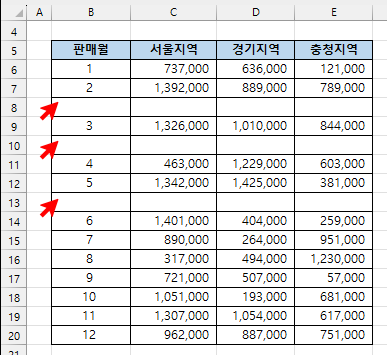
FILTER 함수로 빈행 제외하고 가져오기
메뉴에서 필터를 걸어서 빈행을 제외할 수도 있지만 FILTER 함수로 빈행이 아닌 것만 골라낼 수 있습니다.
※ FILTER 함수는 엑셀 2021이상 버전부터 사용가능
[B24] 셀에 다음 수식을 입력합니다.=FILTER(B6:E20,B6:B20>0)
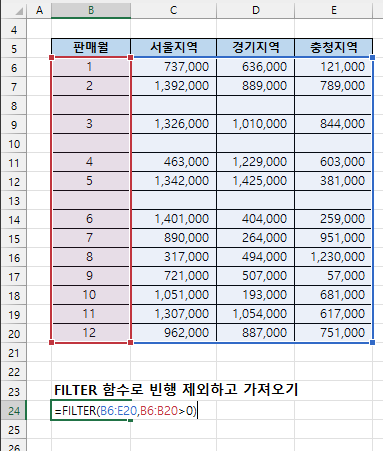
다음과 같이 빈행을 제외하고 데이터를 가져왔습니다.
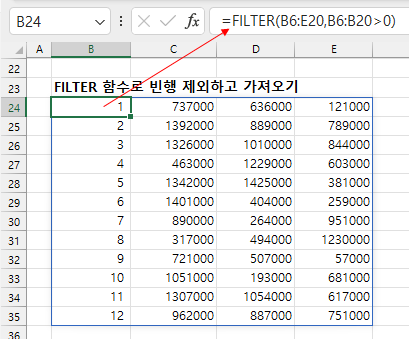
=FILTER(B6:E20,B6:B20>0) 수식에서 B6:B20>0는 판매월의 숫자가 0보다 큰 것을 가져온다는 의미입니다. 즉, 비어있는 것을 제외하고 가져온다는 뜻입니다.
만약 숫자가 아니라 문자 값이 입력된 경우에 비어 있는 행을 제외하려면 B6:B20>"" 을 입력하면 됩니다. ""는 공백을 의미하므로 공백보다 큰 것(비어있는 것 제외)을 가져옵니다.
DROP 함수로 빈행 제외하고 가져오기
다음과 같이 DROP 함수, SORT, COUNTBLANK 함수를 조합하여 빈행을 제외하고 가져올 수도 있습니다.
※ DROP 함수는 Microsoft 365 엑셀 버전부터 사용가능
[B39] 셀에 다음 수식을 입력합니다.=DROP(SORT(B6:E20,1),-COUNTBLANK(B6:B20))
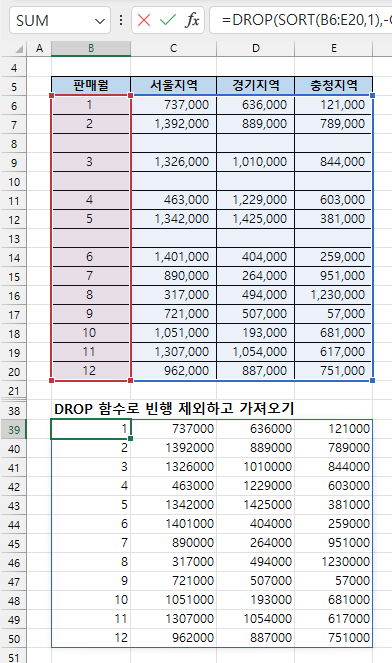
수식 풀이:
=DROP(SORT(B6:E20,1),-COUNTBLANK(B6:B20))
- SORT(B6:E20,1)
SORT 함수가 먼저 실행되어 B6:E20 범위를 판매월로 오름 차순으로 정렬 → 판매월이 비어 있는 행은 가장 아래쪽으로 정렬됨 - -COUNTBLANK(B6:B20)
COUNTBLANK 함수가 두 번째로 실행되어 비어 있는 행의 갯수 3을 가져옴 → COUNTBLANK 함수 앞에 마이너스 기호(-)가 붙어있으므로 -3이 됨 - DROP(SORT(B6:E20,1),-3)
DROP 함수에 두 번째 인수를 음수로 입력하면 아래부터 정해진 갯수만큼 제외하고 가져오므로 범위에서 아래의 3개 행(비어 있는 행)을 제외하고 데이터를 가져옴
이동옵션으로 빈행 제외하고 복사하기
이번에는 수식이 아니라 이동옵션을 이용해서 빈행을 제외하고 복사/붙여넣기를 해 보겠습니다.
먼저 빈행이 포함된 복사할 범위를 선택합니다.
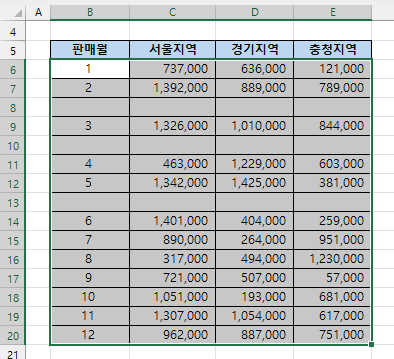
키보드에서 [Ctrl + G]를 누릅니다. 창이 나타나면 [옵션]을 클릭합니다.

[이동 옵션] 창이 나타나면 ① [상수] 선택 → ② [확인]을 클릭합니다.
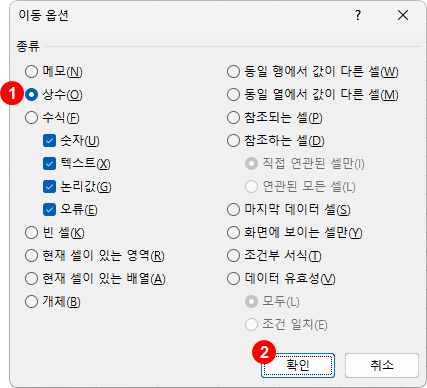
다음과 같이 빈행을 제외한 곳만 선택되었습니다. 이 상태에서 [Ctrl + C]를 누릅니다.
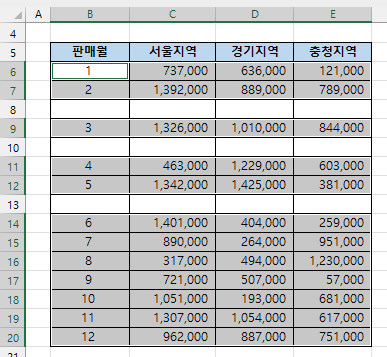
붙여넣기 원하는 곳([B54] 셀)을 선택하고 [Ctrl + V]를 누르면 빈행은 제외되고 자료가 붙여넣어집니다.
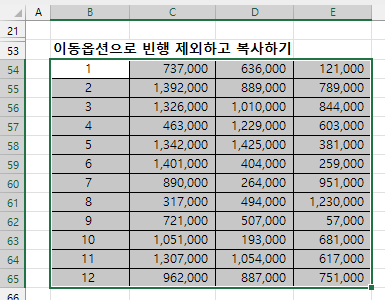
관련 글
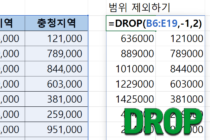 DROP 함수 – 범위 제외하고 가져오기 - 엑셀 DROP 함수는 범위에서 원하지 않는 범위를 제외한 나머지 범위만 가져옵니다. 이 함수는 가져올 범위는 정확히 모르고 제외할 대상, 범위만… …
DROP 함수 – 범위 제외하고 가져오기 - 엑셀 DROP 함수는 범위에서 원하지 않는 범위를 제외한 나머지 범위만 가져옵니다. 이 함수는 가져올 범위는 정확히 모르고 제외할 대상, 범위만… …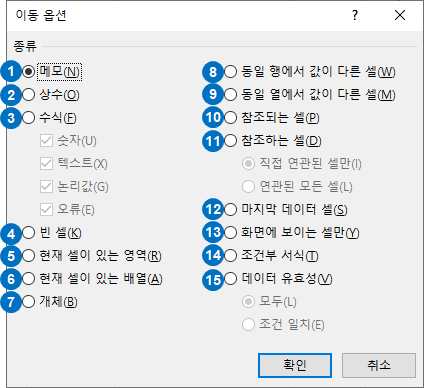 이동옵션으로 원하는 셀 한번에 선택하고 처리하기 - 1. 이동 옵션이란? 엑셀의 '이동 옵션'은 '원하는 셀을 한번에 선택'하는 기능입니다. '이동 옵션'이라는 이름만으로는 이 기능이 하는 일을 떠올리기가 쉽지… …
이동옵션으로 원하는 셀 한번에 선택하고 처리하기 - 1. 이동 옵션이란? 엑셀의 '이동 옵션'은 '원하는 셀을 한번에 선택'하는 기능입니다. '이동 옵션'이라는 이름만으로는 이 기능이 하는 일을 떠올리기가 쉽지… …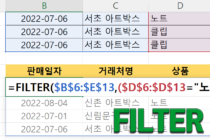 FILTER 함수 - 원하는 조건으로 필터링하기 - 엑셀에서 범위의 데이터를 원하는 조건으로 조회(필터링)하려면 다음과 같이 리본메뉴 > 데이터 > '필터' 기능을 이용하여 원본데이터 자체를 필터링했지만... 엑셀 2021… …
FILTER 함수 - 원하는 조건으로 필터링하기 - 엑셀에서 범위의 데이터를 원하는 조건으로 조회(필터링)하려면 다음과 같이 리본메뉴 > 데이터 > '필터' 기능을 이용하여 원본데이터 자체를 필터링했지만... 엑셀 2021… …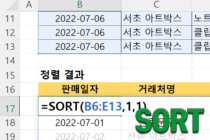 SORT 함수 - 데이터 정렬하기 - 엑셀에서 범위의 데이터를 정렬하려면 다음과 같이 리본 메뉴에 있는 '정렬' 기능을 이용하여 원본데이터 자체를 정렬했지만... 엑셀 2021 이상 버전부터 제공되는… …
SORT 함수 - 데이터 정렬하기 - 엑셀에서 범위의 데이터를 정렬하려면 다음과 같이 리본 메뉴에 있는 '정렬' 기능을 이용하여 원본데이터 자체를 정렬했지만... 엑셀 2021 이상 버전부터 제공되는… …

